目次
はじめに
さくらのレンタルサーバーとは、さくらインターネットが提供するレンタルサーバーのサービスだ。
比較的安価で使い勝手がよいとされている。
当ブログでは、このさくらのレンタルサーバーを利用している。
このサービスは、1つのサーバーに100個までのドメインを割り当てて管理対象とすることができる。
今回は、例として、2つ目のドメインをサーバーに割り当てる方法を紹介する。
管理対象の独自ドメインを用意
まずは、2つ目の独自ドメインを用意しよう。
ドメインは、必ずしもさくらインターネットで取得する必要はなく、他の業者で取得したドメインを使ってもよい。
ただ、他社で契約したドメインを管理するのは多少手間がかかるので、特に理由がなければさくらインターネットでドメインを取得するのがおすすめだ。
ドメインの申請から登録までにはそれなりの時間がかかるので、完了するまで待とう。
ドメイン登録が完了すると、さくらインターネットからメールで連絡が来る。
会員メニューにログインして、ドメインの状態を確認しておこう。
◆会員メニューのURL
https://secure.sakura.ad.jp/menu/domain/
会員メニューが表示されたら、「ドメインの確認」をクリックしよう。
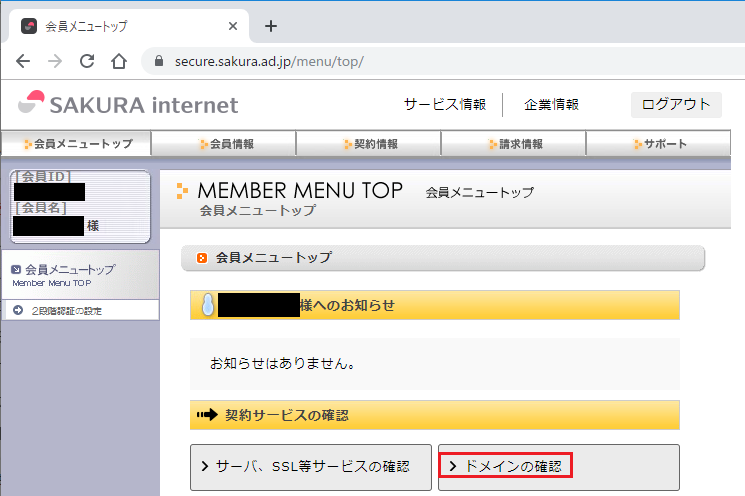
画面の下部に、用意したドメインが表示されたら成功だ。
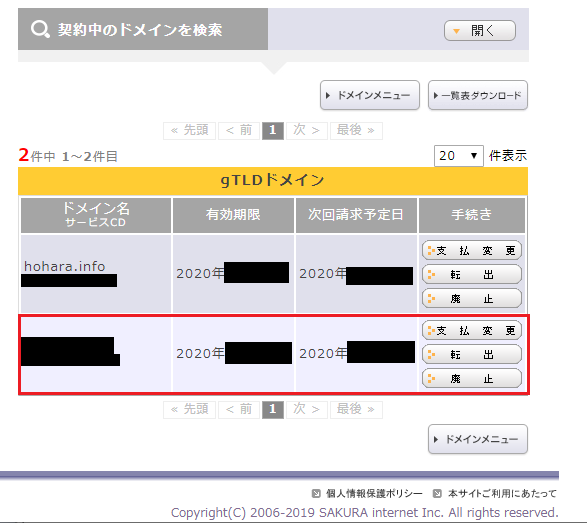
レンタルサーバーにドメインを追加
続いて、サーバー側の設定を行う。
今度は、サーバーのコントロールパネルにログインする。
◆サーバーコントロールパネルのURL
https://secure.sakura.ad.jp/rs/cp/
コントロールパネルが表示されたら、左側のサイドバーから「ドメイン/SSL」を選択し、「ドメイン新規追加」をクリックしよう。
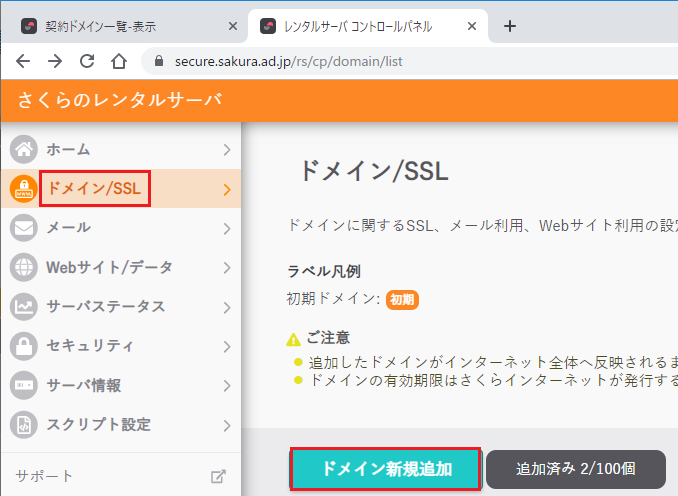
表示された画面から、プルダウンメニューを操作し、今回登録するドメインを選択しよう。
選択が終わったら、その下の「追加」ボタンをクリックしよう。
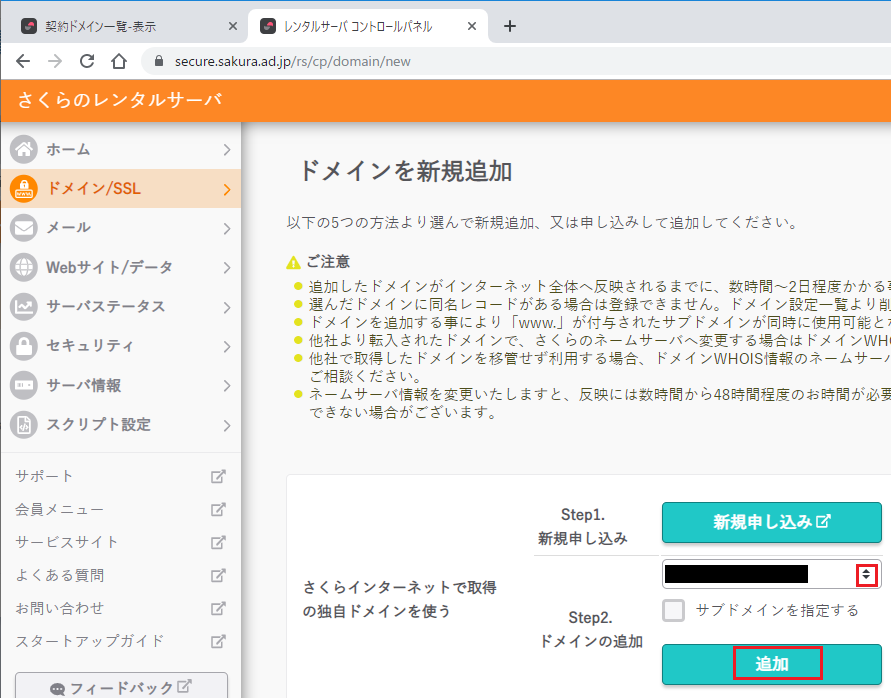
なお、この手順は、ドメインの取得をさくらインターネットで行った場合の手順だ。
他社で取得したドメインを利用する場合は、状況に応じて、画面下部の「gTLDドメインの移管申し込み」「JPドメインの移管申し込み」「追加」の各ボタンから設定を行うことができる。
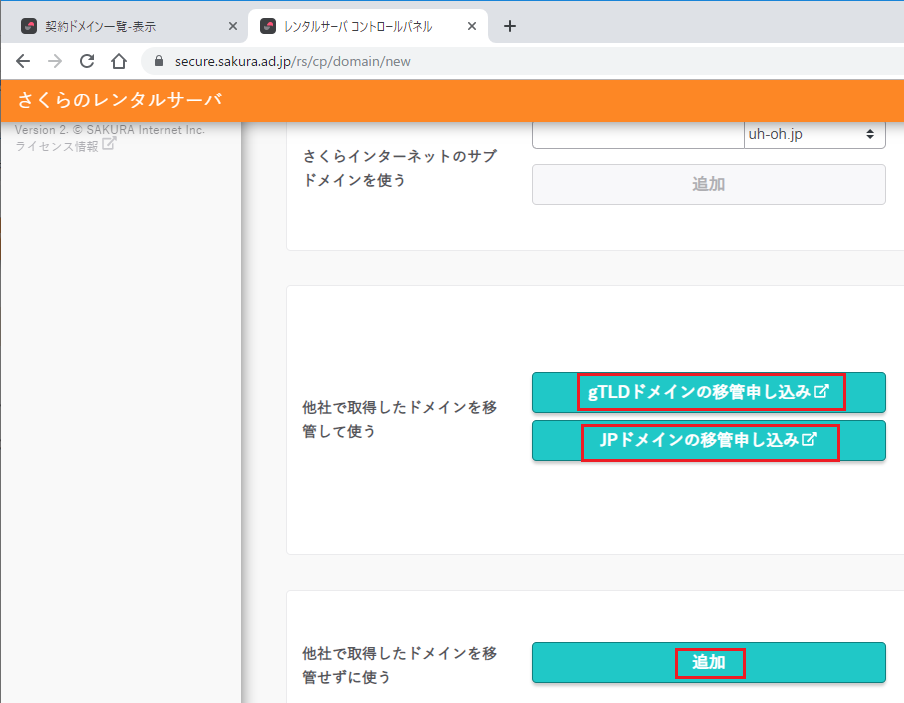
新たにドメインが追加されていれば成功だ。
今回は、当ブログのドメイン「hohara.info」に次ぐ2つ目のドメインを追加したので、デフォルトで用意されるさくらインターネットのサブドメインを含め、全部で3つのドメインが表示されている。
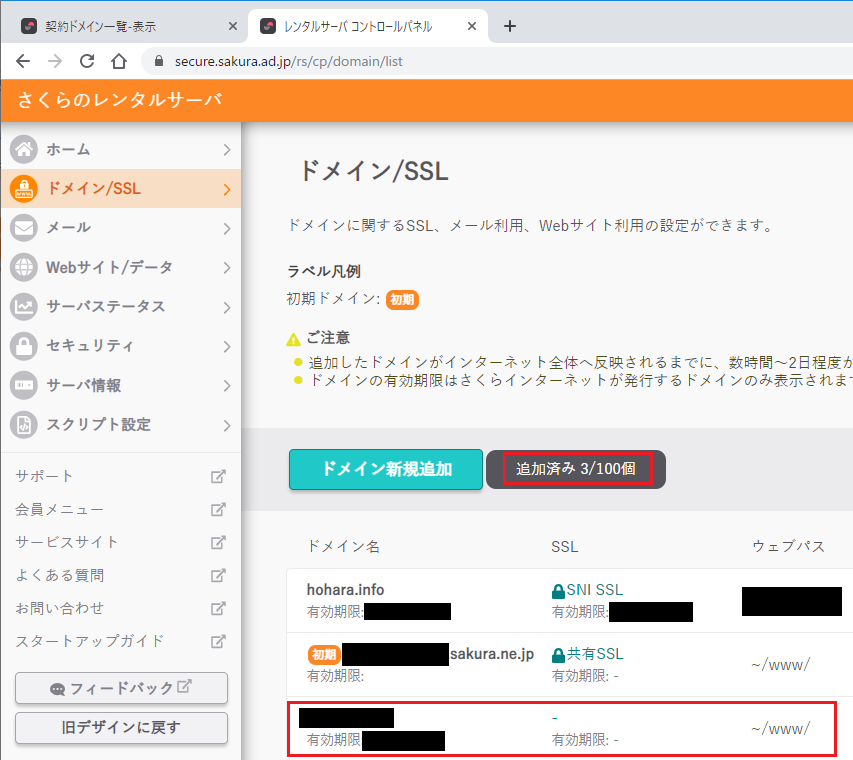
ドメインオプションの設定
以上の手順で、さくらレンタルサーバーで契約した一つのレンタルサーバー上で、複数のドメインを管理できるようになる。
これで設定終了としても構わないが、追加で設定しておくと好ましい項目を以下に挙げておく。
SSLの設定
さくらレンタルサーバーはSSL証明書の「Let’s Encrypt」が追加料金なしで使えるので、こちらを設定しておくといいだろう。
ブログなどの運用をする場合は、コメントや問い合わせの文言を保護する必要があるため、SSL化は必須だと思われる。
SSLの設定は、「ドメイン/SSL」画面の下部にある「SSL」ボタンから行うことができる。
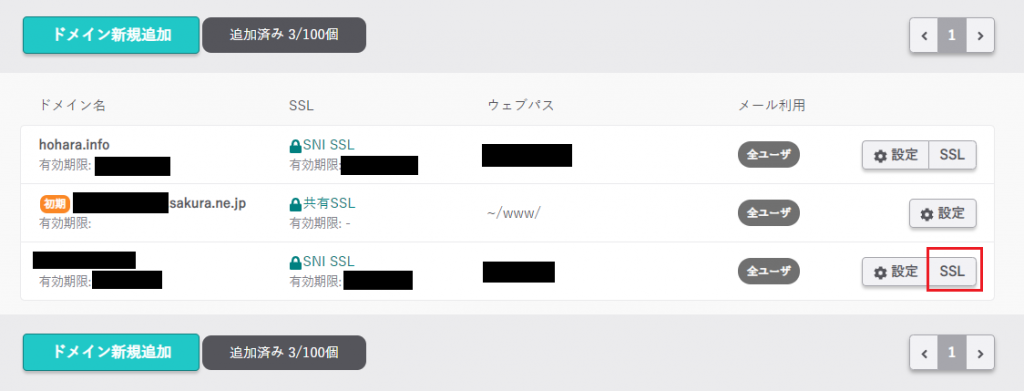
その他の基本設定
「ドメイン/SSL」画面の下部にある「設定」ボタンからは、ドメインの基本的な設定を行うことができる。
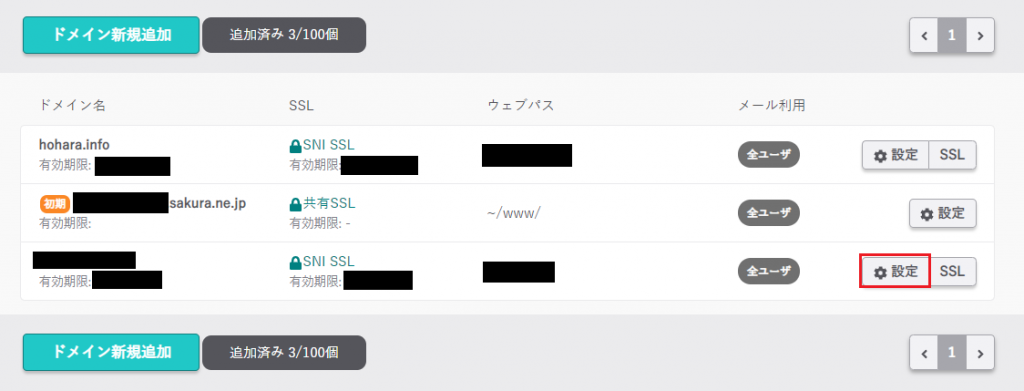
「ドメイン設定」ウィンドウがポップアップ表示されるので、必要な項目を入力していこう。
IPv6アドレスの使用
IPv6アドレスの使用にはチェックを付けておくのがおすすめだ。
具体的な効果までは公開されていないようだが、サーバーと外部との通信速度が改善される可能性がある。
チェックしておいて損はない項目だ。
SSLの利用
前項の「SSLの設定」を行うと、自動的に「SNI SSLを利用する」が選ばれているはずだ。
仮に選ばれていない場合は、手動でチェックを付けておこう。
SPFレコードの使用
SPFレコードとは、メールの送信元が確かにそのサーバーであると担保する目的で使われる、メールに付与される制御用データのことだ。
サーバーが万が一スパムの踏み台になってしまった場合に、スパマーがメールの送り先アドレスを詐称することを防げる。
以上で、「ドメイン設定」ウィンドウの設定は完了だ。
設定後に「保存する」ボタンを押下するのを忘れないようにしよう。
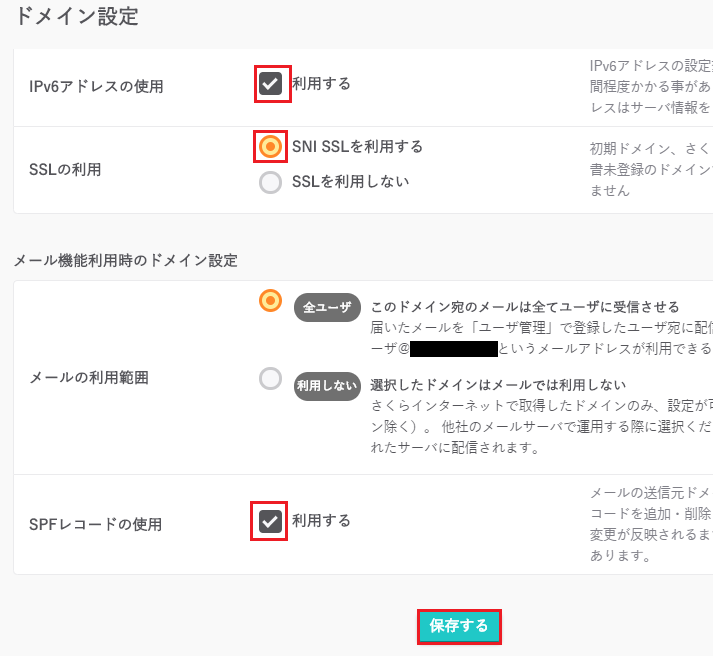
まとめ
さくらのレンタルサーバーで、1台のサーバー上に複数の独自ドメインを管理する方法を解説した。
今回は例として、ドメインを1つ管理しているサーバーに2つ目のドメインを追加する方法を紹介した。